在非标设计中圆柱凸轮一般用来控制目标的往复运动,根据圆柱凸轮型线的不同,目标运动的方式也各不相同。今天,猫亮设计来教大家绘制一个控制目标进行简谐运动的圆柱凸轮。
- 在上视基准面绘制一个直径50mm的圆,然后使用凸台拉伸,拉伸高度至100mm。
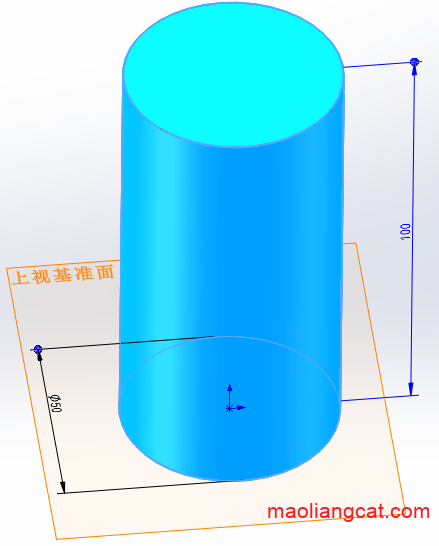
- 在前视基准面使用草图绘制。选择曲线中的方程式驱动的曲线。
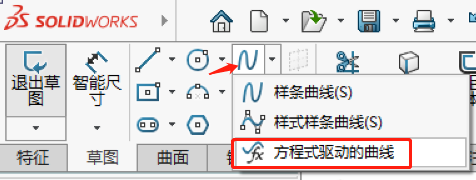
- 在方程式驱动的曲线中,我们按下图输入方程式,选择方程式的类型为参数性。
- t1,t2的意思是参数t的取值在t1,t2之间,并且包括t1,t2,按数学上的表达式可以写成t=[t1,t2],我们对t1填上0,t2填上1。
- Xt我们填入50*pi*t,那么计算结果Xt=[0,50*pi],在X轴上曲线上每个点的X坐标就是Xt这个变量了,至于50*pi就是前面绘制的圆柱的周长了,我们使用参数将曲线X方向的长度和圆柱的周长保持一致。
- Yt我们填入30*sin(t*pi*2),其中sin(t*pi*2)表示一个完整周期的正弦曲线,如果将2改成4,那么就是两个完整周期的正弦曲线了。30*sin(t*pi*2)表示其幅值为30。其计算结果Yt在0,30,0,-30,0之间变化,也就是按照正弦变化。

- 将绘制好的方程曲线移动到圆柱的边线上,并给定一个高度上的参考位置为其定位。
- 对方程曲线使用等距实体,给定距离15,并对其左右两段用线段进行封闭,形成一个完整的轮廓。

- 使用【特征】→【包覆】,选择上一步中绘制好的轮廓草图,包覆草图的面选择圆柱的外表面,包覆类型使用蚀雕,蚀雕深度给定5mm,包覆方法使用分析。
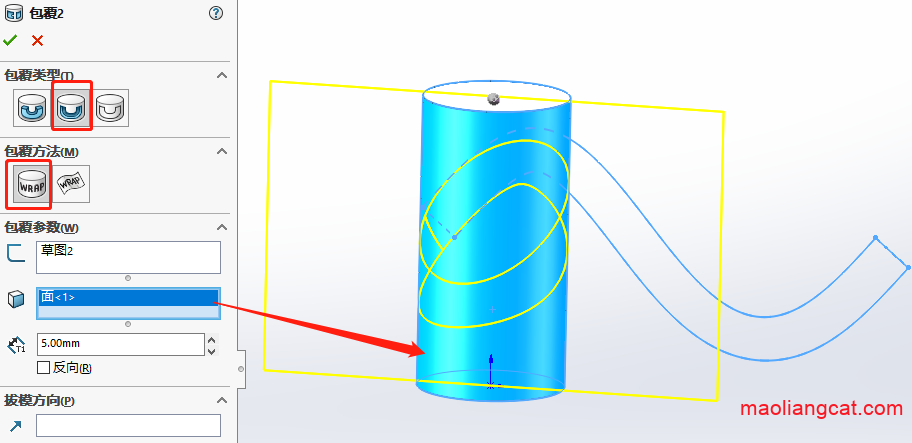
- 结束包覆命令后,这个圆柱凸轮的建模就完成了。
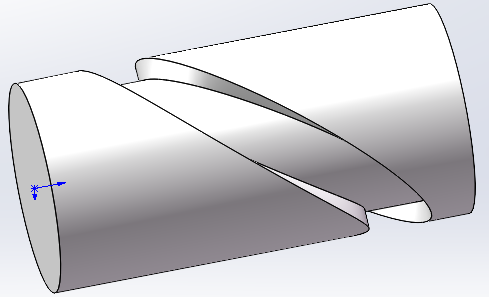
使用上面的方法可以对各种型线的圆柱凸轮进行建模,我们只需要调整好包覆用的曲线即可。
声明:猫亮设计所有文章,如无特殊说明或标注,均为本站原创发布。任何个人或组织,在未征得本站同意时,禁止复制、盗用、采集、发布本站内容到任何网站、书籍等各类媒体平台。如若本站内容侵犯了原著者的合法权益,可联系我们进行处理。





